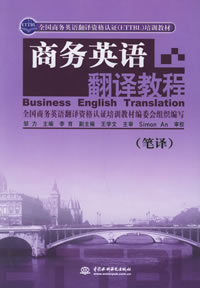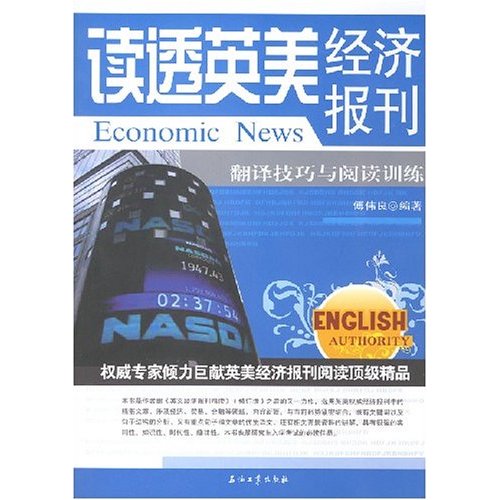Word编辑排版技巧(七)
作者:古龙 2009-07-04




语际翻译公司 转载请注明https://www.scientrans.com
∗本栏目部分文章内容来自互联网,部分已经过本站编辑和整理,如有版权事宜请联系Email/MSN jesczhao@hotmail.com
中刚才建立的宏。然后把它从“命令”选项卡中拖到新建工具栏的右端。最后将“自定义”对话框关闭,就可以用语音控制宏的运行了。
1.6.60 巧用Microsoft Office工具恢复响应
在使用Office组件的时候,如果出现某个应用程序未被响应,此时该怎么办?
答:这个时候我们就可以让Microsoft Office工具帮上忙了。只需单击“程序→Microsoft Office工具→Microsoft Office应用程序恢复”命令,把未响应的应用程序关闭即可解决。
1.6.61 解决字体带来的烦恼
有些用户拷贝Word文件到其他用户计算机上使用时,发现文字无法正常显示,请问这是什么原因,可用什么办法解决这个问题?
答:如果一个Word文件无法正常查看,可能是作者使用了系统里面没有的字体。选择Word里的“工具”菜单,然后选择“选项”,在“兼容性”选项卡中单击“字体替换”按钮,这样可以发现那些缺少的Truetype字体,选择认为可能的字体然后单击“确定”按钮,再去查看文件即可。
1.6.62 如何让总页数计数“自动化”
在Word文件中插入页码的方法很简单,但是当一篇Word文件很长的时候,有没有方法可以显示出文件的总页数呢?
答:要想统计并显示出文件的总页数,我们需使用域名SECTIONPAGES(作用:插入本节的总页数)。我们以文件总页数显示在页脚区为例,要想实现这一功能,我们首先还是得执行“视图→页眉页脚”命令,把插入点移到相关位置后,输入“{={SECTION PAGES}}”(“{}”需按组合键“Ctrl+F9”来输入。),用鼠标右键单击该域名的任意区域,在弹出的快捷菜单中选择“更新域”选项,返回值即是文件的总页数。为了是显示更直观,我们也可以这样来输入:“共{={SECTIONPAGES}}页”即可显示“共x页”字样。
1.6.63 如何修复已损坏的Word文件
在打开一Word文件时总是打不开,请问有什么方法修复这种文件吗?
答:要想修复这些被损坏的文件,我们可以执行以下操作:按下“Ctrl+O”组合键,弹出“打开”对话框。选定要打开的已被损坏的文件。单击“打开”按钮右边“▼”,选择“打开并修复”功能即可。
1.6.64 功能超强的查找与替换
查找和替换对话框中的一些复选项有何功能?“格式”和“特殊字符”按钮又有何作用?
答:单击“编辑→查找”或“编辑→替换”命令即可完成简单的查找和替换操作。在相应对话框中单击“高级”选项按钮,则会出现一些复选项和一些功能按钮,现一一介绍如下:
(1)区分全/半角:选中此项,Word在查找时将区分全角和半角的数字和符号。
(2)搜索范围:用于指定查找的范围。包括有:向下(即从插入点所在位置向文件末尾查找)、向上(即从插入点所在位置向文件开头查找),全部(即在整篇文件中查找)。
(3)区分大小写:选中此项,则只查找与文本框中大小写完全相同的文本。
(4)全字匹配:选中此项,则只查找与文本框中内容完全相同的单词,而把包含有该单词的其他单词排除。(如:在查找框中输入“Windows”,如果选中此项,则只查找“Windows”这个单词;若没选中此项,则可能查找到“Windows、Windows 98、Windows 2000”等。)
(5)同音(英文):选中此项,则可找到与查找文本框中单词同音的所有单词。
1.6.60 巧用Microsoft Office工具恢复响应
在使用Office组件的时候,如果出现某个应用程序未被响应,此时该怎么办?
答:这个时候我们就可以让Microsoft Office工具帮上忙了。只需单击“程序→Microsoft Office工具→Microsoft Office应用程序恢复”命令,把未响应的应用程序关闭即可解决。
1.6.61 解决字体带来的烦恼
有些用户拷贝Word文件到其他用户计算机上使用时,发现文字无法正常显示,请问这是什么原因,可用什么办法解决这个问题?
答:如果一个Word文件无法正常查看,可能是作者使用了系统里面没有的字体。选择Word里的“工具”菜单,然后选择“选项”,在“兼容性”选项卡中单击“字体替换”按钮,这样可以发现那些缺少的Truetype字体,选择认为可能的字体然后单击“确定”按钮,再去查看文件即可。
1.6.62 如何让总页数计数“自动化”
在Word文件中插入页码的方法很简单,但是当一篇Word文件很长的时候,有没有方法可以显示出文件的总页数呢?
答:要想统计并显示出文件的总页数,我们需使用域名SECTIONPAGES(作用:插入本节的总页数)。我们以文件总页数显示在页脚区为例,要想实现这一功能,我们首先还是得执行“视图→页眉页脚”命令,把插入点移到相关位置后,输入“{={SECTION PAGES}}”(“{}”需按组合键“Ctrl+F9”来输入。),用鼠标右键单击该域名的任意区域,在弹出的快捷菜单中选择“更新域”选项,返回值即是文件的总页数。为了是显示更直观,我们也可以这样来输入:“共{={SECTIONPAGES}}页”即可显示“共x页”字样。
1.6.63 如何修复已损坏的Word文件
在打开一Word文件时总是打不开,请问有什么方法修复这种文件吗?
答:要想修复这些被损坏的文件,我们可以执行以下操作:按下“Ctrl+O”组合键,弹出“打开”对话框。选定要打开的已被损坏的文件。单击“打开”按钮右边“▼”,选择“打开并修复”功能即可。
1.6.64 功能超强的查找与替换
查找和替换对话框中的一些复选项有何功能?“格式”和“特殊字符”按钮又有何作用?
答:单击“编辑→查找”或“编辑→替换”命令即可完成简单的查找和替换操作。在相应对话框中单击“高级”选项按钮,则会出现一些复选项和一些功能按钮,现一一介绍如下:
(1)区分全/半角:选中此项,Word在查找时将区分全角和半角的数字和符号。
(2)搜索范围:用于指定查找的范围。包括有:向下(即从插入点所在位置向文件末尾查找)、向上(即从插入点所在位置向文件开头查找),全部(即在整篇文件中查找)。
(3)区分大小写:选中此项,则只查找与文本框中大小写完全相同的文本。
(4)全字匹配:选中此项,则只查找与文本框中内容完全相同的单词,而把包含有该单词的其他单词排除。(如:在查找框中输入“Windows”,如果选中此项,则只查找“Windows”这个单词;若没选中此项,则可能查找到“Windows、Windows 98、Windows 2000”等。)
(5)同音(英文):选中此项,则可找到与查找文本框中单词同音的所有单词。
- 评论
- seme:文章内容文章内容文章内容文章内容文章内容文章内容文章内容文章内容文章内容 章内容文章内容文章内容文章内容文章内容
- seme:文章内容文章内容文章内容文章内容文章内容文章内容文章内容文章内容文章内容 章内容文章内容文章内容文章内容文章内容

- 文档递交格式
2009-2-10 14:32:55 - 文档递交格式分发给译员的项目都以带压缩包附件的邮件发送到译员的邮箱,压缩包里通常包含需翻译的source text和用于说明项目信息的文本文档,也可能另附参考资料。将压缩包解压缩得到的source text文件名即原文文件名。译员最好不要在原文中直接翻译,而是...
- 使用Word修订功能
2009-2-10 14:30:18 - 在共享文档提交审阅时,Word 能跟踪每个用户所作的修订,并在 每个用户都保存之后将所有的修订记录起来。如果不止一个人对文 档中的同一个区域进行了操作,Word 会分辨有冲突的修订,询问用 户是否接受前面用户所作的修订。 ...
期刊征稿
- 第四届IEEE生物信息与生…
2009-6-30 19:42:01 - 基本信息 主办单位: 四川大学,IEEE生物医学工程协会(EMBS) 承办单位 开始日期 2010/06/18 结束日期 截稿日期 2009/1...
- 第九届全国光电技术学术…
2009-6-30 19:35:58 - 基本信息主办单位: 中国宇航学会光电技术专业委员会承办单位 开始日期 2009/11/01结束日期 截稿日期 2009...